説明機能仕様ダウンロード画像使い方
品質を損なうことなく wav ファイルを圧縮することができます

ロスレスのオーディオ形式である Monkey’s Audio(.ape)にオーディオファイルを圧縮するオーディオエンコードツール。wav トラックを品質の損失のない Monkey’s Audio 形式に圧縮したり、.ape ファイルを .wav に解凍することができます。
Monkey’s Audio の概要
Monkey’s Audio は、デジタル音楽を高速かつ簡単に圧縮する方法です。mp3、ogg、wmaなどの圧縮方法とは異なり、Monkey’s Audio は品質を損失せずに音楽の完全なビットごとのコピーのみを作成し、オリジナルとまったく同じに聞こえるファイルに圧縮します。多くのスペースを節約して完璧なサウンドを再現できるのが特徴です。
Monkey’s Audio の機能
Monkey’s Audio で利用できる機能です。
| 機能 | 概要 |
|---|---|
| Compress(圧縮) | wav ファイルを Monkey’s Audio(.ape)に圧縮 |
| Decompress(解凍) | Monkey’s Audio(.ape, .apl, .mac)を wav に変換 |
| Verify(ベリファイ) | Monkey’s Audio(.ape, .apl, .mac)ファイルを検証する |
| Convert(変換) | Monkey’s Audio(.ape, .apl, .mac)ファイルを Monkey’s Audio に変換する |
| オプション | 圧縮率(Fast / Normal / High / Extra High / Insane)の指定 |
品質を損なうことなくオーディオトラックを圧縮
Monkey’s Audio は、品質の損失なくオーディオを圧縮することができるオーディオフォーマットです。このプログラムを使用すると、複数のファイルやフォルダの .wav ファイルを Monkey’s Audio(.ape)ファイルに圧縮することができます。
また、圧縮済みの .ape ファイルを .wav に解凍したり、.ape ファイルが壊れていないかどうか検証(ベリファイ)することができます。
ポピュラーなオーディオ圧縮フォーマット
Monkey’s Audio は、音楽トラックを品質の損失なく圧縮することができるフォーマットです。Monkey’s Audio は Foobar2000 や Windows Media Player、Winamp などのあらゆるプレーヤーでサポートされています。
機能
- .wav を Monkey’s Audio(.ape)ファイルに圧縮
- Monkey’s Audio(.ape)ファイルを .wav に変換
- Monkey’s Audio(.ape)ファイルを Monkey’s Audio に変換
- 圧縮率オプション
仕様
価格:無料
動作環境:Windows Vista|7|8|8.1|10|11
メーカー:Monkey’s Audio
使用言語:英語
最終更新日:
3週間前 (2025/12/13)
ダウンロード数:2380
使い方
インストール方法
1.インストール
- はじめに使用許諾契約書が表示されます。「I accept the agreement」を選択して[Next]をクリックします。
- インストール先のフォルダの設定です。変更しない場合はこのまま[Next]をクリックします。
- つぎは、スタートメニューに作成するショートカットの名前と場所の設定です。変更しない場合はこのまま[Next]をクリックします。
- インストールの準備ができました。[Install]ボタンをクリックしてインストールを開始します。
- インストールが完了しました。[Finish]ボタンを押してセットアップウィザードを閉じます。
基本的な使い方
1.Monkey’s Audio に圧縮する場合
- 画像の「▼」ボタンまたは「Mode」メニューをクリックして「Compress」を選択します。
Mode:
・Compress:wav ファイルを Monkey’s Audio に圧縮
・Decompress:Monkey’s Audio(.ape, .apl, .mac)を wav に変換
・Verify:Monkey’s Audio(.ape, .apl, .mac)ファイルを検証する
・Convert:Monkey’s Audio(.ape, .apl, .mac)ファイルを Monkey’s Audio に変換する
・Mark APL’s:現在使用できません
・Compress:wav ファイルを Monkey’s Audio に圧縮
・Decompress:Monkey’s Audio(.ape, .apl, .mac)を wav に変換
・Verify:Monkey’s Audio(.ape, .apl, .mac)ファイルを検証する
・Convert:Monkey’s Audio(.ape, .apl, .mac)ファイルを Monkey’s Audio に変換する
・Mark APL’s:現在使用できません
- 画像の「▼」ボタンまたは「Mode」>「Compression」メニューをクリックして圧縮率を選択します。
・Fast:低圧縮率(高速)
・Normal:普通
・High:高い圧縮率
・Extra High:より高い圧縮率
・Insane:最高圧縮
・Normal:普通
・High:高い圧縮率
・Extra High:より高い圧縮率
・Insane:最高圧縮
- ツールバーの「Add Files」または「Add Folder」をクリックして変換したいファイルを追加します。
- 「Compress」ボタンをクリックすると圧縮が開始されます。
設定
1.Processing
「Processing」では、処理に関する設定ができます。
General:
・Simultaneous Files:同時処理するファイル数
・Processing Priority:プロセスの優先度
Verify:
・Mode:ベリファイ(検証)のモード
・Automatic ‘Verify’ on creation of all APE files:すべての APE ファイルの作成時に自動的にベリファイする
Error Behavior:
・Stop processing after encountering an error:エラーが発生した後に処理を停止する
Other:
・Play sound on compression:圧縮時にサウンドを鳴らす
・Show popup windows for external plugins:外部プラグインのポップアップウィンドウを表示する
・Simultaneous Files:同時処理するファイル数
・Processing Priority:プロセスの優先度
Verify:
・Mode:ベリファイ(検証)のモード
・Automatic ‘Verify’ on creation of all APE files:すべての APE ファイルの作成時に自動的にベリファイする
Error Behavior:
・Stop processing after encountering an error:エラーが発生した後に処理を停止する
Other:
・Play sound on compression:圧縮時にサウンドを鳴らす
・Show popup windows for external plugins:外部プラグインのポップアップウィンドウを表示する
2.Output
「Output」では、出力に関する設定ができます。

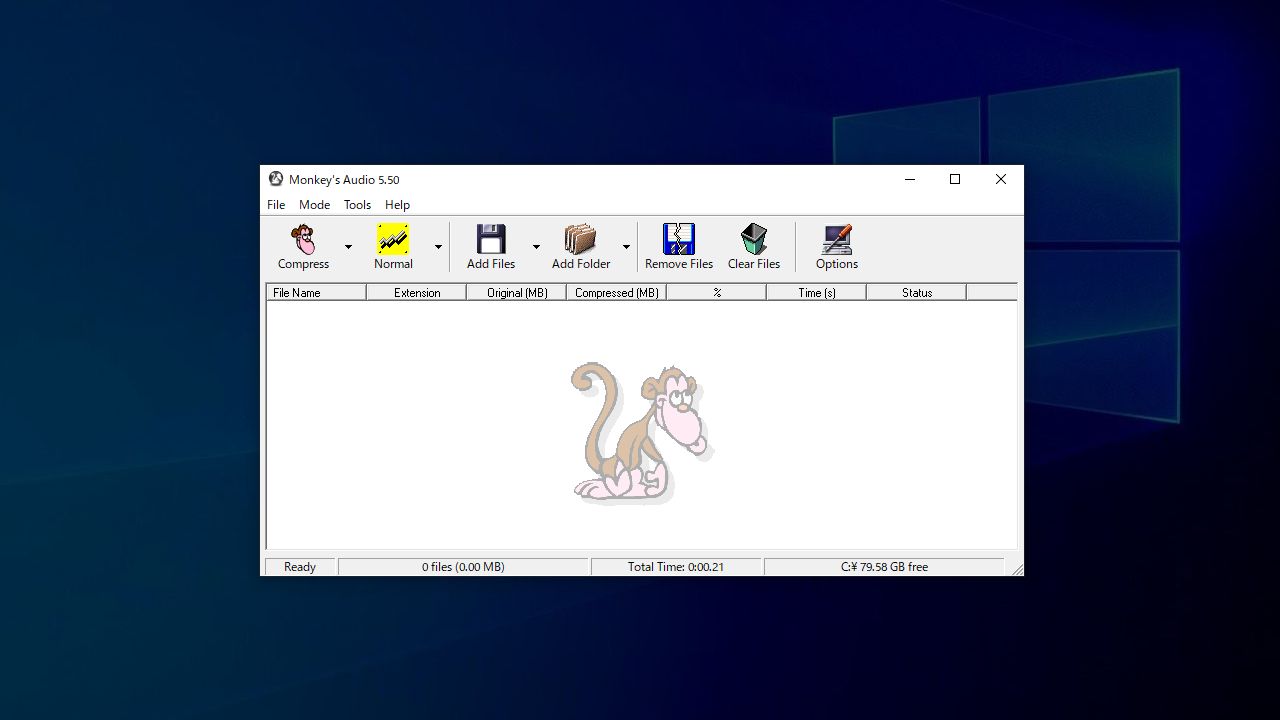
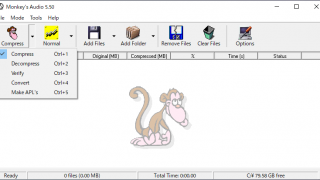
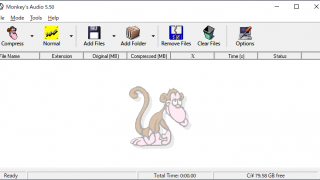
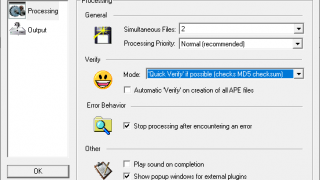
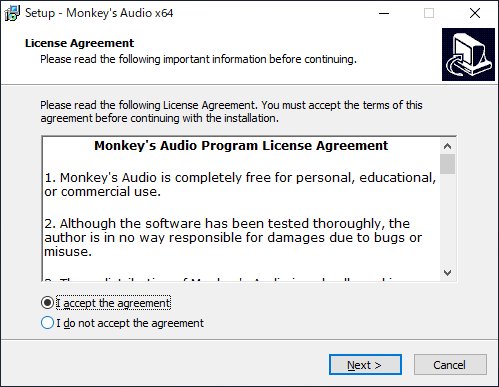
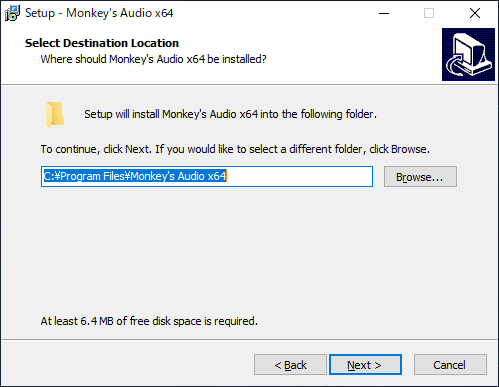
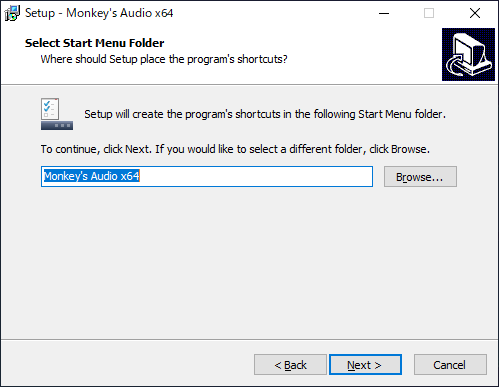
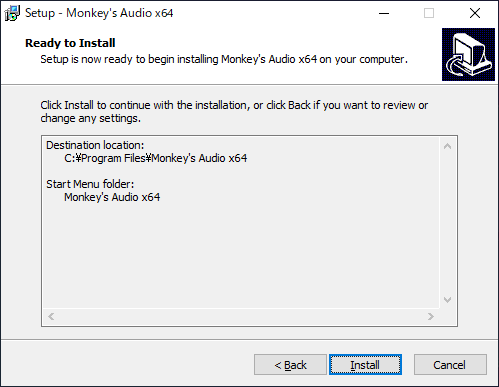
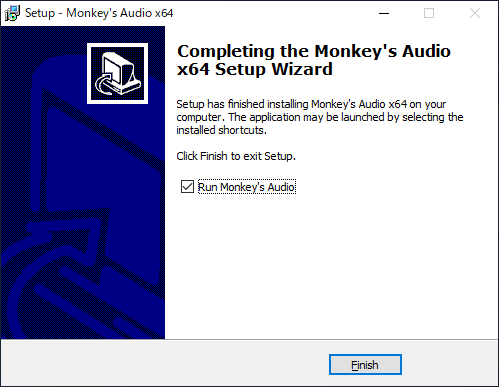
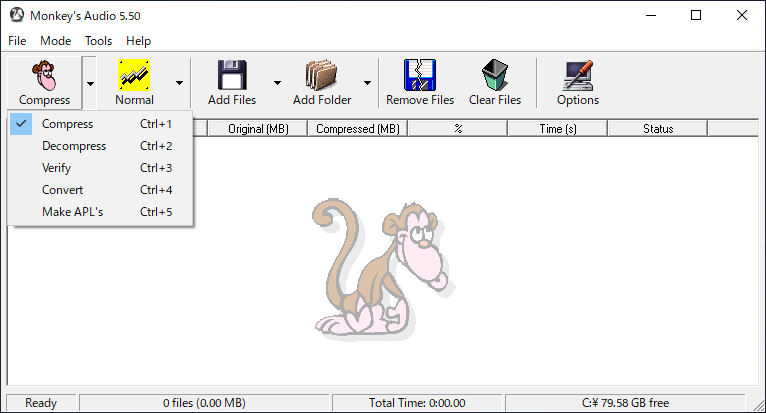
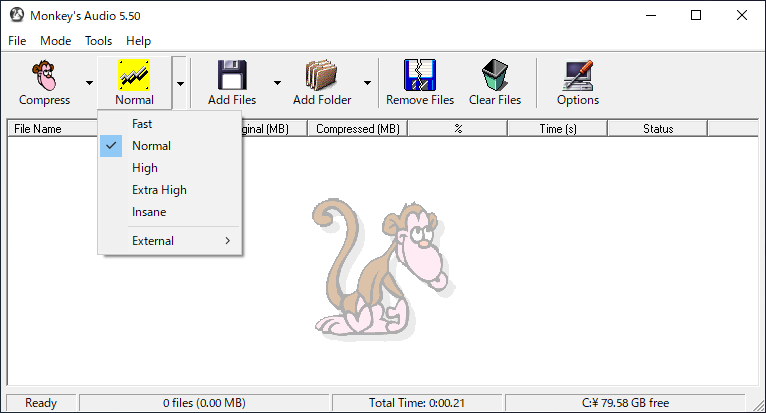
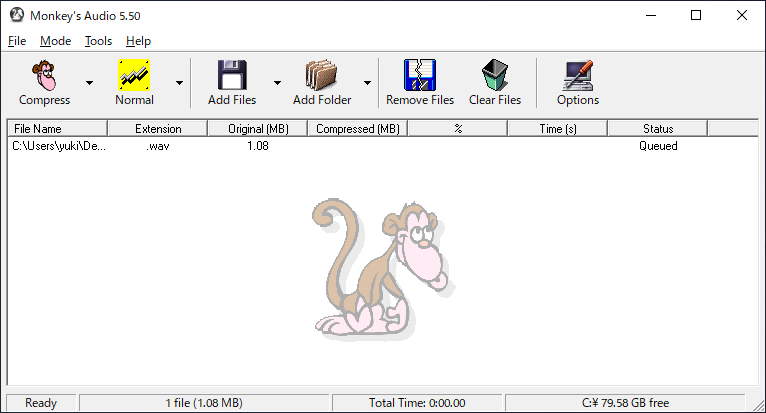
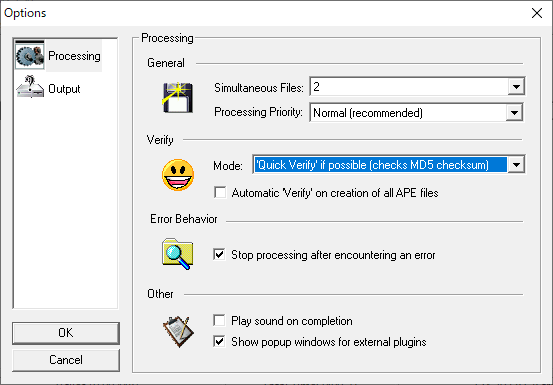
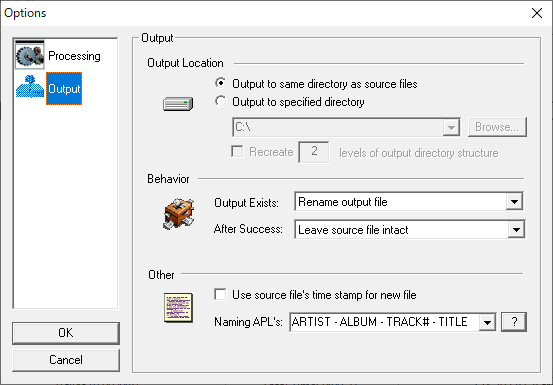
Monkey’s Audio はどなたでも無料で使用できます。